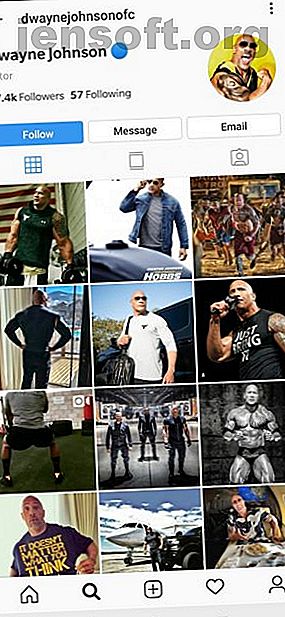
8 Handige Instagram-functies die u zou moeten gebruiken
Advertentie
Instagram is enorm populair, bijna rivaliserend met zijn grotere broer, Facebook. Zoals de meeste sociale mediaplatforms, gebruiken de meeste Instagram-gebruikers echter slechts enkele van de aangeboden functies.
In dit artikel hebben we verschillende Instagram-functies ontdekt die je misschien nog niet gebruikt. Ze zullen allemaal nuttig zijn voor power users die meer uit Instagram willen halen.
1. Ontvang een melding wanneer uw favoriete gebruikers posten


Hoe langer de lijst met mensen die je op Instagram volgt, hoe groter de kans dat je interessante berichten mist. Zoals de foto van het ei dat de meest geliefde Instagram-post aller tijden is geworden De Instagram-eierscores Meest populaire Instagram-post De Instagram Eierscores Meest-favoriete Instagram-post Een stockfoto van een ei is de meest populaire Instagram-post geworden van alle tijden. En het sloeg Kylie Jenner van de bovenste plek. Lees verder .
Om dit te voorkomen, kunt u gebruikmaken van een functie waarmee u een melding kunt ontvangen wanneer een bepaald account nieuwe inhoud plaatst.
Om dit te doen, eenvoudig:
- Ga naar het profiel van de gebruiker over wiens updates u een melding wilt ontvangen.
- Klik op de drie stippen in de rechterbovenhoek van het bericht.
- Kies de optie Berichtmeldingen inschakelen in het menu.
Je kunt de meldingen op elk gewenst moment uitschakelen door dezelfde stappen te volgen en aan het einde op Meldingen uitschakelen te klikken. Vergeet niet dat je ook meldingen van de Instagram-app in de instellingen van je telefoon moet inschakelen om deze functie te laten werken.
2. Pauzeer of sla Instagramverhalen over
Instagramverhalen zijn een geweldige manier om een nieuwe dimensie toe te voegen aan de inhoud die je op de site plaatst. Gebruikers kunnen extreem creatief zijn met de manier waarop ze hun Instagram-verhalen presenteren, dia's, video's, tekst en emoticons toevoegen voor een groter effect.
Het doornemen van verschillende verhalen die door verschillende mensen zijn gepost, kan veel tijd kosten. Je kunt een verhaal echter zo lang als je wilt pauzeren door je vinger op het scherm te houden. Je kunt ook een verhaal overslaan en doorgaan naar het volgende door naar links te vegen, of teruggaan naar het vorige verhaal door naar rechts te vegen.
3. Noem jezelf van berichten

Soms staan we mensen toe ons te volgen die we niet goed genoeg kennen, om er later spijt van te krijgen na het soort dingen dat ze posten. Dit is de reden waarom het een goed idee is om te leren hoe je volgers op Instagram kunt verwijderen. Hoe volgers op Instagram te verwijderen. Hoe volgers op Instagram te verwijderen. Het is duidelijk waarom privégebruikers Instagram-volgers willen verwijderen, maar openbare accounts kunnen hier ook van profiteren. Lees verder .
Zelfs dan is het niet mogelijk om al je vrienden die soms aanstootgevende inhoud posten niet meer te volgen. Hoe meer vrienden je hebt op Instagram, hoe groter de kans dat je wordt getagd in een bericht waaraan je niet wilt worden gekoppeld.
Je vrienden voortdurend vragen om te taggen, kan onbeleefd en onnodig confronterend lijken. Gelukkig kun je op Instagram zelf de tag van berichten en foto's opheffen:
- Ga naar je profiel op Instagram.
- Tik op het getagde fotopictogram aan de rechterkant van het scherm, onder je bio.
- U ziet een lijst met foto's waarin u bent getagd. Tik op de foto die u wilt verwijderen.
- Tik op de afbeelding om uw gebruikersnaam te laten verschijnen.
- Als u op uw gebruikersnaam tikt, komt u in het menu Meer opties .
- Tik op Verwijder mij van foto . En klik op het bevestigingsvenster dat verschijnt.
4. Maak een bladwijzer van uw favoriete berichten in één verzameling



Met een grote hoeveelheid inhoud om door te nemen op je Instagram-feed, kan het gemakkelijk zijn om je favoriete berichten uit het oog te verliezen. Maar met de bladwijzerfunctie kunt u een verzameling van uw favoriete berichten maken die u later op uw gemak kunt bekijken.
- Ga naar je profiel en tik op de drie horizontale lijnen in de rechterbovenhoek boven je profielfoto.
- Selecteer het tabblad Opgeslagen .
- Klik op het plusteken in de rechterbovenhoek om een nieuwe collectie te maken en de collectie een naam te geven.
Wanneer u nu een bericht ziet dat u aan uw verzameling wilt toevoegen, kunt u op het bladwijzerpictogram onder het bericht tikken. Selecteer de verzameling waaronder u het bericht wilt opslaan. Je kunt het vervolgens bekijken wanneer je maar wilt door naar het gedeelte Opgeslagen van je profiel te gaan.
5. Zie Onlangs geliked of gereageerd op berichten van vrienden


Als je wilt weten welke berichten en video's op Instagram je vrienden hebben bekeken, kun je dit achterhalen door hun recente geschiedenis van vind-ik-leuks en reacties op berichten te bekijken:
- Klik op het hartpictogram onderaan uw startscherm.
- Er verschijnt een lijst met likes en reacties op uw foto's.
- Kies het tabblad bovenaan met de naam Volgen om de recente activiteit van gebruikers die u volgt te bekijken.
6. Schakel opmerkingen over uw berichten uit


Je kunt opmerkingen uit je hele profiel niet uitschakelen. Maar je kunt reacties voor specifieke berichten uitschakelen. Wanneer je een nieuw bericht maakt, kom je op een pagina waar je bijschriften, tags en locatie kunt toevoegen. Tik op de optie Geavanceerde instellingen onderaan de lijst.
Selecteer de optie Reageren uitschakelen . Nu kan niemand meer reageren op het bericht dat u maakt.
7. Pas uw filtersoptie aan


Bijna iedereen die Instagram gebruikt, heeft een favoriete set filters die ze gebruiken op de foto's die ze posten. Maar soms kan het verwarrend zijn om uit zoveel filteropties te kiezen. Met Instagram kun je degenen die je niet vaak gebruikt verbergen, en de lijst met filteropties opnieuw rangschikken.
Als u een filter wilt verbergen:
- Scrol naar de uiterste rechterhoek van uw filtertabblad.
- Klik op beheren . U wordt naar de lijst Filters beheren geleid .
- Verwijder het vinkje naast het filter dat u wilt verwijderen.
Als u filters opnieuw wilt ordenen:
- Ga naar de pagina Filters beheren .
- Druk enkele ogenblikken op de twee grijze lijnen uiterst links op het filter dat u wilt verplaatsen.
- Sleep het filter omlaag of omhoog naar de positie die u wilt toewijzen.
8. Verberg het feit dat u online bent


Soms heb je zin om op Instagram te surfen zonder je vrienden te laten weten dat je online bent. Dit kan op de volgende manier worden bereikt:
- Selecteer het pictogram met de drie horizontale balken op uw profielpagina in de rechterbovenhoek.
- Ga naar de optie Instellingen onder aan het tabblad.
- Blader omlaag totdat u bij de optie Activiteitsstatus komt .
- Tik op de optie Activiteitsstatus weergeven om deze uit te schakelen.
Houd er rekening mee dat het uitschakelen van uw actieve status ook betekent dat u de activiteitsstatus van andere gebruikers niet kunt zien.
Haal het maximale uit Instagram
Instagram kan een geweldig hulpmiddel zijn om de activiteiten van je vrienden en de hele wereld bij te houden. Door de verschillende beschikbare functies te gebruiken om uw ervaring aan te passen, kunt u meer controle uitoefenen over uw profiel en de inhoud waarmee u communiceert.
Natuurlijk kan het vaak gebruiken van aanpassingsfuncties ook leiden tot incidentele fouten, zoals het per ongeluk blokkeren van een van je vrienden. Als zoiets gebeurt, is het handig om te weten hoe je iemand op Instagram deblokkeert. Iemand op Instagram deblokkeren. Iemand op Instagram deblokkeren. Je hebt iemand op Instagram geblokkeerd, en nu is het tijd om die persoon op Instagram te deblokkeren. Dit artikel legt uit hoe, zelfs als ze jou ook hebben geblokkeerd. Lees verder .

